苹果平板刷机
平板刷机是解决系统卡顿、故障或升级系统的有效方法,但操作需谨慎,以下是详细指南:

刷机前准备
-
数据备份
- iCloud备份:进入【设置】→【通用】→【传输或还原iPad】→选择【从备份中恢复】,确保自动备份开启。
- iTunes/Finder备份:连接电脑后,在iTunes(Windows)或Finder(macOS)中选择设备,点击【立即备份】。
- 爱思助手备份:支持全数据备份,但需注意兼容性。
-
工具下载
- 官方工具:
- macOS Catalina及以上:使用【Finder】。
- Windows/macOS旧版本:下载iTunes。
- 第三方工具:爱思助手(一键刷机,但需警惕风险)。
- 官方工具:
-
设备状态确认
- 检查iPad电量>50%,避免刷机中断。
- 确认Apple ID账号密码,解除屏幕锁及激活锁。
刷机步骤(以官方工具为例)
| 步骤 | 操作说明 | 注意事项 |
|---|---|---|
| 进入恢复模式 | 全面屏iPad:关机后长按电源键+音量减键,直到出现恢复图标。 Home键iPad:关机后长按Home键+电源键,直到连接iTunes提示。 |
若无法进入,尝试强制重启或检查硬件故障。 |
| 连接电脑 | 使用原装数据线连接iPad与电脑。 Finder/iTunes会自动识别设备并提示【恢复】或【更新】。 |
不要点击【更新】,否则可能保留旧数据导致问题。 |
| 下载固件 | 选择【恢复】后,工具会下载最新官方固件(如iOS 16.x)。 进度条显示下载及验证过程。 |
固件版本需匹配设备型号,避免降级错误。 |
| 安装固件 | 下载完成后自动刷机,过程约10-30分钟。 请勿断开连接,直至出现【设置iPad】界面。 |
首次启动可能需更长时间,耐心等待。 |
| 激活设备 | 选择语言、Wi-Fi,并登录Apple ID。 从备份恢复数据(可选)。 |
若忘记ID,需联系苹果支持解锁。 |
常见问题与风险
-
数据丢失
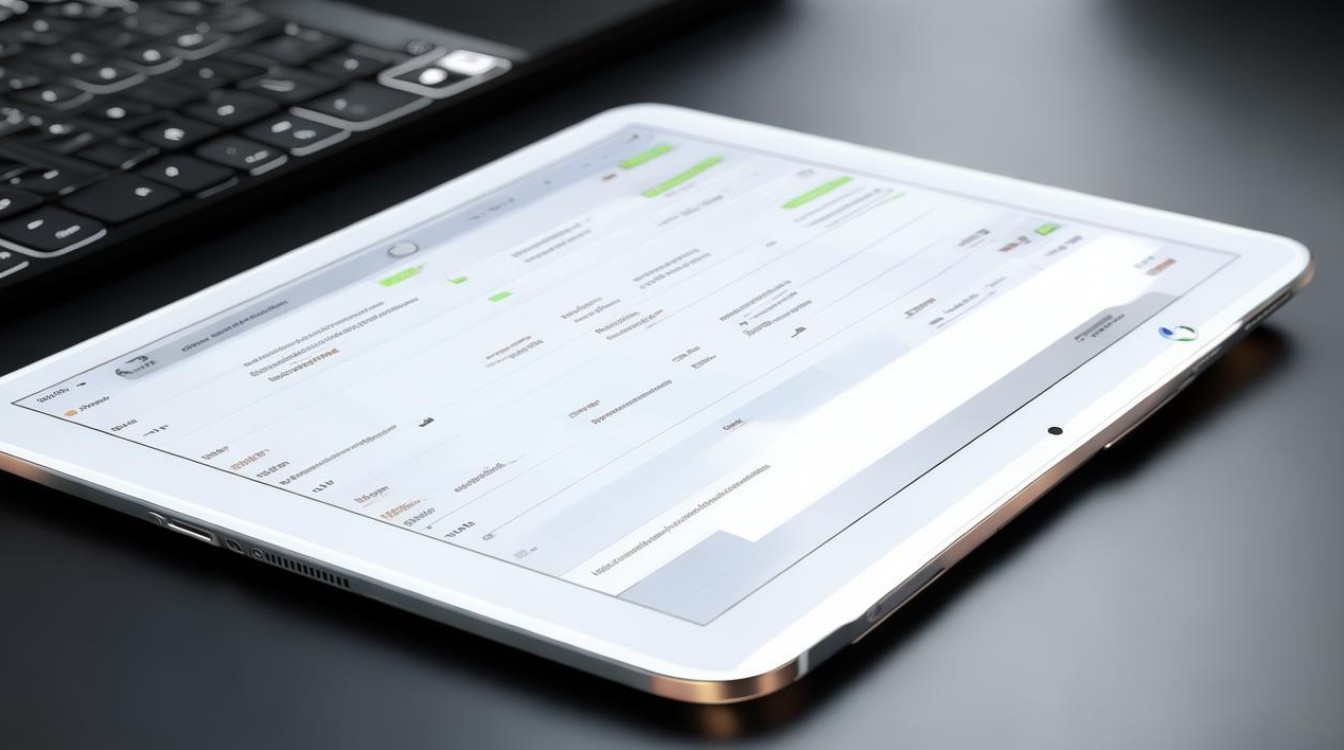
- 恢复模式刷机会清空所有数据,必须提前备份。
- DFU模式(深度恢复)可能用于更严重的故障,但操作复杂。
-
错误代码处理
- 错误4013/4014:通常是USB端口或数据线问题,尝试更换电脑或接口。
- 错误14/-39:可能因系统不兼容或硬件问题,需检查设备型号是否支持当前固件。
-
第三方工具风险
- 爱思助手等工具可能绕过签名验证,导致安全性下降或无法激活。
- 建议仅用于辅助操作,最终依赖官方工具。
刷机后优化
-
功能检查
- 测试触控、摄像头、蓝牙等基础功能。
- 检查【设置】→【软件更新】,确保系统为最新版本。
-
性能维护
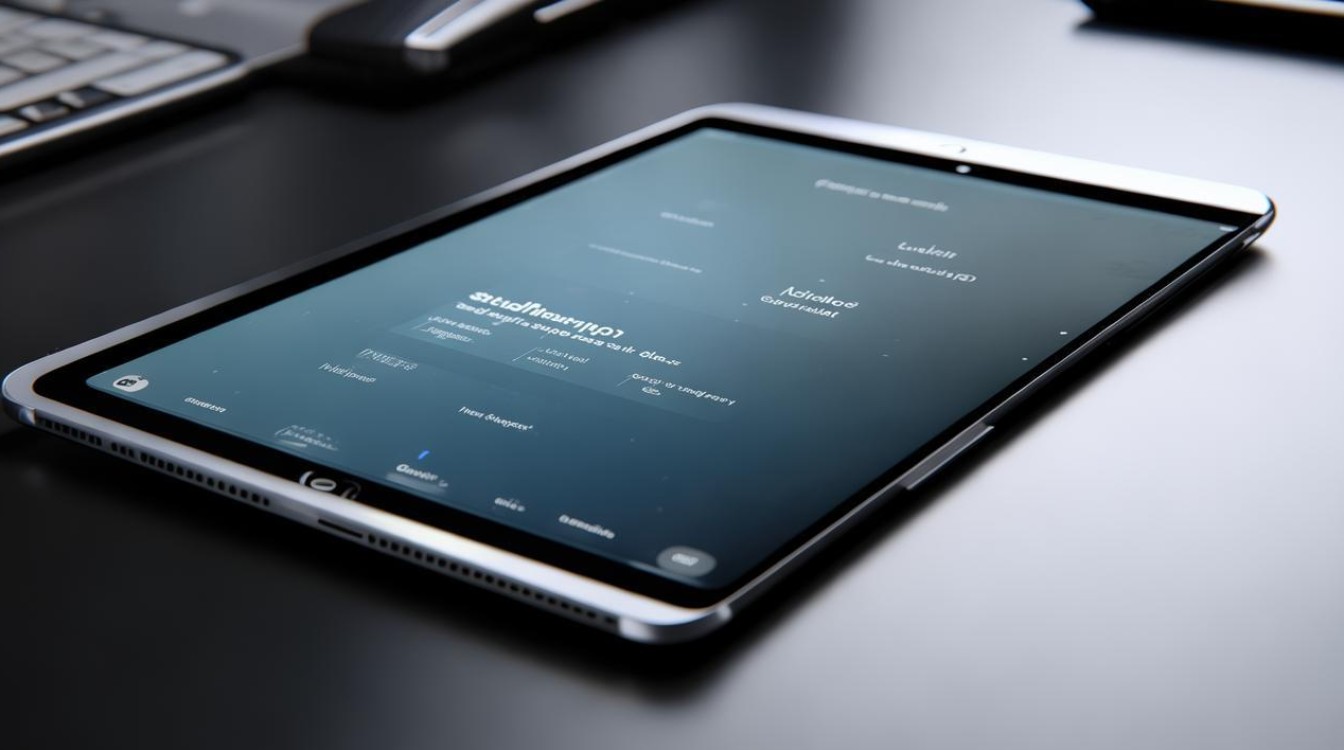
- 关闭不必要的后台应用,定期清理存储空间。
- 避免越狱,以防系统不稳定或安全漏洞。
FAQs
Q1:刷机后忘记Apple ID密码怎么办?
A1:需通过苹果官网找回密码,或联系客服提供购买凭证解锁,若无凭证,设备可能无法激活。
Q2:刷机失败导致设备变砖,如何修复?
A2:尝试重新进入恢复模式并连接iTunes;
版权声明:本文由环云手机汇 - 聚焦全球新机与行业动态!发布,如需转载请注明出处。





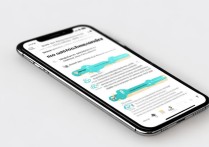
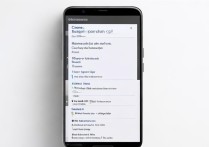





 冀ICP备2021017634号-5
冀ICP备2021017634号-5
 冀公网安备13062802000102号
冀公网安备13062802000102号